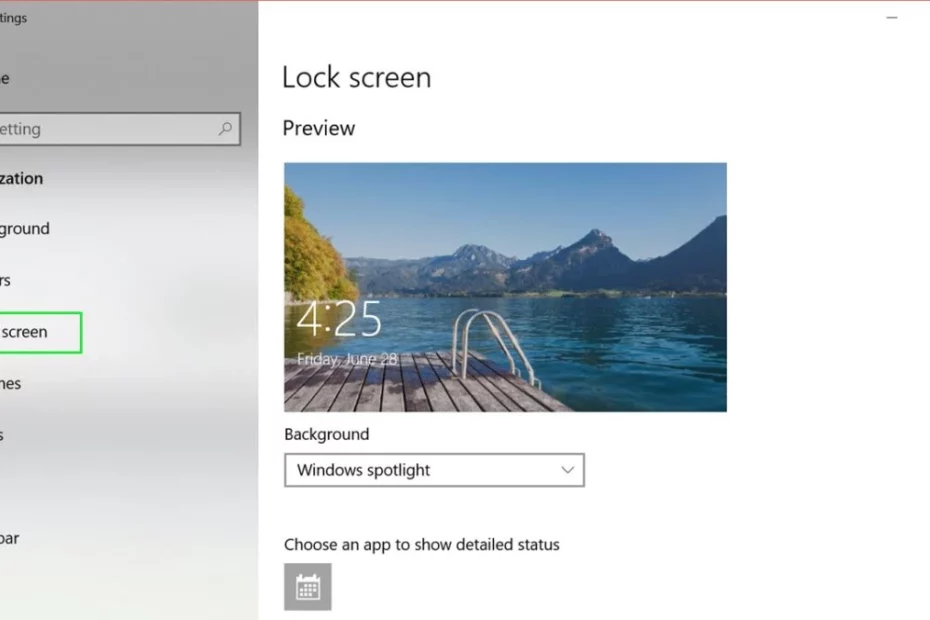Komputer Windows 10 disertakan dengan foto profesional lalai yang indah pada skrin kunci Windows. Walaupun cantik, mereka tidak begitu peribadi. Jika anda lebih suka melihat gambar anda sendiri pada skrin kunci dan bukannya Microsoft maka panduan ini adalah untuk anda.
Begini cara menukar foto skrin kunci pada PC Windows 10.
Cara Menukar Foto Skrin Kunci pada Windows 10
1. Klik Tetapan. Anda boleh mencapai ikon gear dari menu mula atau anda boleh mencarinya dalam bar carian Windows.
2. Klik pada “Pemperibadian.”
3. Klik pada “Skrin Kunci.”
4. Klik pada menu lungsur di bawah “Latar Belakang” dan tatal ke “Gambar.” Anda boleh memilih untuk menunjukkan gambar individu, tayangan slaid atau lampu sorot Windows lalai.
5. Pilih salah satu gambar yang muncul atau tekan “Semak imbas” untuk memilih gambar lain daripada pustaka anda. Pastikan gambar yang anda inginkan terletak di hujung kiri barisan gambar.
Anda kini telah berjaya menukar foto pada skrin kunci Windows 10.
Anda boleh terus menatal ke bawah halaman “Skrin Kunci” untuk melihat pratonton, menghidupkan atau mematikan petua Windows dan untuk memilih apl yang anda mahu tunjukkan maklumat pantas atau terperinci pada skrin kunci.